Come scaricare, installare, eseguire Microsoft Works su Windows 11/10
Microsoft ha sviluppato attivamente una suite di software per la produttività: Microsoft Works . Era uno sportello unico per un elaboratore di testi, un foglio di calcolo e un sistema di gestione di database. Successivamente, è stato aggiornato per ottenere un calendario e un dizionario. Era una versione inferiore della suite Microsoft Office e aveva un prezzo basso a $ 40 al dettaglio e $ 2 per OEM . Questo software supportava Windows Vista e versioni precedenti e lo sviluppo è stato interrotto nel 2009. Ma ci sono persone che vorrebbero eseguirlo su Windows 11/10 .

Microsoft Works è ancora disponibile?
No, Microsoft Works è stato interrotto e lo sviluppo è stato interrotto nel 2009, ma puoi comunque utilizzarlo sul tuo PC Windows 11/10 installandolo in Modalità compatibilità(Compatibility Mode) . Questo software supportava Windows Vista e versioni precedenti.
Installa(Install) ed esegui Microsoft Works su Windows 11/10
Sebbene non sia più ufficialmente disponibile per il download, puoi ottenere una versione dell'immagine ISO di Microsoft Works qui da archive.org(ISO image here from archive.org) . Una volta scaricato, fai doppio clic sull'immagine scaricata per montarla.
Aprire la posizione montata per eseguire SETUP.exe. Atterrerai su questa pagina di benvenuto nella configurazione.

Dopo aver fatto clic su Avanti, (Next, ) ti verrà chiesto di selezionare la posizione in cui desideri installare Microsoft Works .

Seleziona Avanti(Next, ) e atterrerai su una pagina in cui è necessario selezionare un'opzione di installazione.(installation option.)
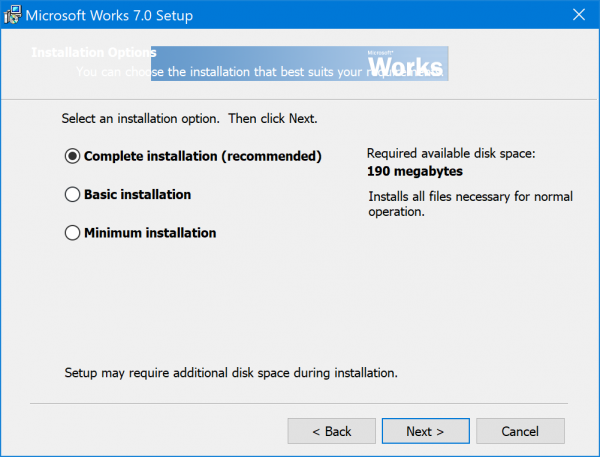
Fare clic su Avanti. (Next. )Ora ti darà un avviso dicendo:
Microsoft Works 7.0 requires several operating system components, including Microsoft 6.0. If your computer does not already have the latest versions of these components, the Installation Wizard will update them automatically.
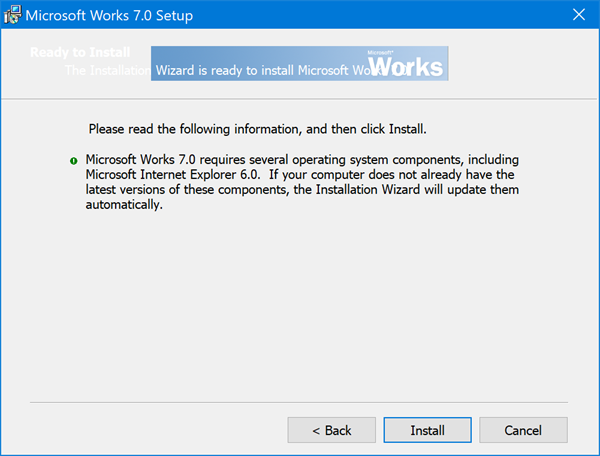
Seleziona Installa.(Install.)
Ti atterrerà su una pagina in cui avverrà l'installazione dell'intera suite e lì potrai monitorare l'avanzamento dell'installazione.

Una volta terminato, ti troverai nella schermata Installazione(Installation) completata in cui devi selezionare Fine (Finish ) per completare l'installazione.
Dalla voce del menu Start(Start Menu) o dal collegamento sul desktop , puoi eseguire normalmente Microsoft Works sul tuo computer. Se scopri che non si apre, puoi eseguirlo in modalità compatibilità e vedere se questo aiuta.
Cosa è incluso in Microsoft Works ?
Microsoft Works è una suite di software per la produttività, ora non supportata. Comprendeva un elaboratore di testi, un foglio di calcolo e un sistema di gestione del database. Puoi usarlo per creare documenti di base, organizzare dati, tenere traccia di riunioni, ecc.
All the best!
Related posts
Come creare Self-firmato SSL Certificates in Windows 10
Le app OpenGL non funzionano su display Miracast wireless in Windows 10
Come eseguire più Dropbox conti in Windows 10
Snapchat non funziona su Bluestacks Emulator su Windows 10
Come scaricare e installare Silverlight su Windows 10
Come installare Microsoft Office Picture Manager in Windows 10
Come creare una scorciatoia per aprire Windows Store apps in Windows 10
Microsoft Publisher non può salvare il file come PDF in Windows 10
Best Free Microsoft Paint Software alternativo per Windows 10 PC
Configure Come Microsoft Edge tratta Cookies in Windows10
Come trasferire file da GoPro camera a progress bar
Microsoft Windows Error Reporting Service in Windows 10
Impossibile trovare, spingere o installare un'app da Microsoft Store su Windows 10
Come utilizzare Voice Typing in Microsoft Edge su Windows 10
Slow download velocità per Microsoft Store su Windows 11/10
Come cambiare la lingua in Microsoft Edge per Windows 10
Microsoft Office Click-To-Run High CPU usage in Windows 11/10
Best libera Movie apps disponibili sul Microsoft Store per Windows 10
Microsoft Intune che non si sincronizza? Force Intune per sincronizzare in Windows 11/10
Extract RAR file su Windows 10 utilizzando questi Microsoft Store apps gratis
